Sepertinya akhir-akhir ini kita harus lebih memperhatikan level baterai dari sebelumnya. Dari Mac kami dan perangkat seluler ke mouse nirkabel dan keyboard Bluetooth kami, memastikan kami memiliki banyak baterai tersisa untuk hari itu sangat penting untuk produktivitas, komunikasi, hiburan, dan banyak lagi.
Salah satu fitur bagus dari Tampilan Hari Ini iPhone Anda adalah Anda dapat menambahkan widget yang memantau baterai perangkat yang terhubung seperti Apple Watch dan AirPods Anda. Inilah cara mengaturnya dengan mudah sehingga Anda selalu tahu tentang level baterai tersebut.
Terkait:
- Mengapa persentase baterai iPhone atau iPad Anda melonjak
- Bisakah Casing Baterai Cerdas Apple merusak baterai iPhone Anda?
- Apakah Baterai iPhone Anda Menurun Secara Normal? Inilah Yang Perlu Diketahui
- Cara Memeriksa Status Baterai AirPods di iPhone, Watch, Mac, dan bahkan Android
Isi
- Tambahkan widget Baterai ke Tampilan Hari Ini
-
Tidak melihat level baterai Bluetooth Anda?
- Cara mengatur ulang semua pengaturan di iPhone
-
Awasi baterai Anda sekilas
- Posting terkait:
Tambahkan widget Baterai ke Tampilan Hari Ini
Bangunkan iPhone Anda lalu geser untuk membuka Tampilan hari ini. Kemudian, ikuti langkah-langkah sederhana ini untuk menambahkan widget Baterai.
- Gulir ke bagian bawah Tampilan hari ini dan ketuk Sunting.
- Dibawah Lebih Banyak Widget, ketuk tanda tambah hijau lanjut ke Baterai widget.
- Opsional, Anda dapat menempatkan widget Baterai di tempat yang tepat di bagian atas tempat yang Anda inginkan dalam daftar. Ketuk, tahan, dan seret ke lokasi yang Anda inginkan lalu lepaskan.
- Mengetuk Selesai.
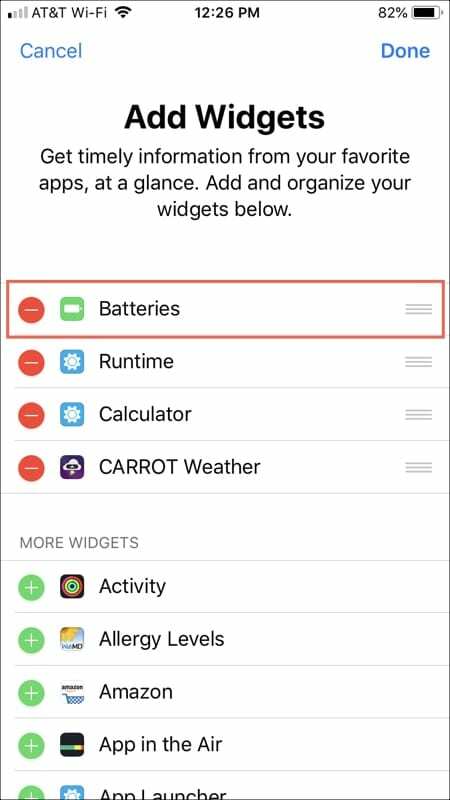
Sekarang, ketika Anda kembali ke Tampilan Hari Ini, Anda akan melihat widget Baterai yang berguna yang menunjukkan perangkat Anda yang terhubung dan levelnya saat ini.
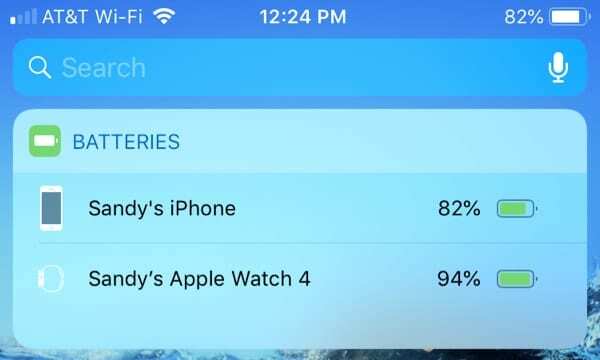
Ingatlah bahwa agar perangkat dan tingkat baterainya muncul di widget, perangkat tersebut harus didukung, terhubung, perangkat Bluetooth. Dan segera setelah Anda menghubungkan perangkat yang kompatibel, tingkat baterainya akan ditampilkan di widget secara otomatis.
Misalnya, jika Anda menghubungkan AirPods ke iPhone Anda, Anda akan segera melihatnya di widget Baterai. Dan yang keren tentang level baterai untuk AirPods adalah Anda dapat melihat level baterai kiri, kanan, dan kasing AirPod.

Tidak melihat level baterai Bluetooth Anda?
Untuk alasan yang tidak diketahui, beberapa perangkat Bluetooth tidak melaporkan tingkat baterai di widget ini. Jika Anda mengikuti langkah-langkah di atas tetapi masih tidak melihat level baterai perangkat BT Anda, coba langkah-langkah ini:
- Pastikan aksesori Bluetooth tersebut aktif dan terhubung melalui Bluetooth, lalu lepaskan widget baterai dan tambahkan kembali
- Lupakan dan pasangkan kembali perangkat Bluetooth. Pastikan Anda melupakan perangkat terlebih dahulu dan kemudian memasangkannya kembali.
- Beberapa orang menemukan bahwa mengatur ulang semua pengaturan memperbaiki masalah khusus ini untuk mereka – tetapi ini agak drastis!
Cara mengatur ulang semua pengaturan di iPhone
- Pergi ke Pengaturan > Umum > Atur Ulang > Atur Ulang Semua

Menyetel ulang pengaturan Anda tidak menghapus konten apa pun. - Ini mengatur ulang ke default semua yang ada di Pengaturan, termasuk pemberitahuan, peringatan, kecerahan, dan pengaturan jam seperti bangun alarm dan mengembalikan semua fitur yang dipersonalisasi dan disesuaikan seperti wallpaper dan pengaturan aksesibilitas kembali ke pabrik default
- Menyetel ulang pengaturan iPhone Anda tidak memengaruhi data perangkat pribadi Anda, termasuk foto, teks, dokumen, dan file lainnya
Awasi baterai Anda sekilas

Tanpa harus melihat tingkat baterai perangkat yang telah Anda sambungkan ke iPhone, Anda dapat melakukannya dengan cepat menggunakan widget Baterai. Beri tahu kami jika Anda berencana mengaturnya untuk perangkat Anda di komentar di bawah!
Dan ingat, kamu selalu bisa kunjungi kami di Twitter!

Sandy bekerja selama bertahun-tahun di industri TI sebagai manajer proyek, manajer departemen, dan PMO Lead. Dia kemudian memutuskan untuk mengikuti mimpinya dan sekarang menulis tentang teknologi penuh waktu. Sandy memegang Sarjana Sains dalam Teknologi Informasi.
Dia menyukai teknologi– khususnya – game dan aplikasi hebat untuk iOS, perangkat lunak yang membuat hidup Anda lebih mudah, dan alat produktivitas yang dapat Anda gunakan setiap hari, baik di lingkungan kerja maupun di rumah.
Artikelnya secara teratur ditampilkan di MakeUseOf, iDownloadBlog dan banyak publikasi teknologi terkemuka lainnya.